Utiliser Contrôle de sélection sur votre appareil pour contrôler un autre appareil Apple
Avec la fonction Utiliser d’autres appareils pour le contrôle de sélection, vous pouvez contrôler vos autres appareils Apple à distance sur le même réseau Wi-Fi, sans avoir à modifier les connexions des boutons. Cela vous permet de naviguer sur votre Mac ou votre Apple TV avec les mêmes boutons que ceux que vous utilisez pour contrôler votre iPhone.
Utiliser votre iPhone, iPad ou iPod touch pour contrôler un autre appareil
Connecter vos appareils au même réseau Wi-Fi.
Connectez-vous à iCloud à l’aide du même identifiant Apple sur les deux appareils.
Si vous souhaitez contrôler un Mac, choisissez le menu Pomme > Préférences Système sur votre ordinateur.
Sélectionnez Accessibilité. Dans la barre latérale, choisissez Contrôle de sélection.
Cochez la case en regard de l’option « Autoriser le changement de plateforme à contrôler votre ordinateur ».
Si ce n’est pas déjà fait, activez le contrôle de sélection sur votre iPhone, iPad ou iPod touch.
Utilisez votre bouton pour accéder au menu Contrôle de sélection. Sélectionnez Appareil.
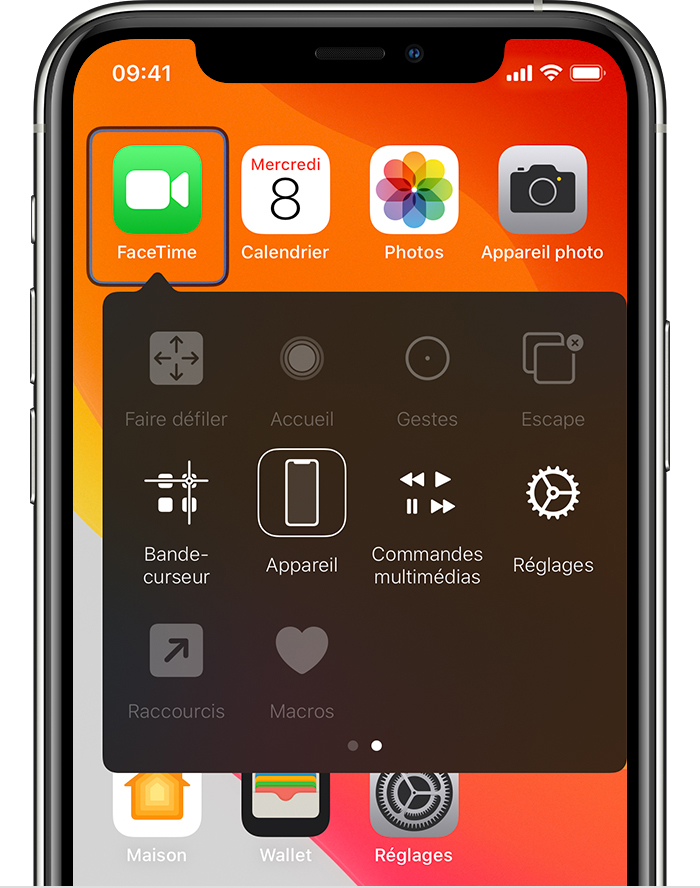
Sélectionnez Utiliser un autre appareil.
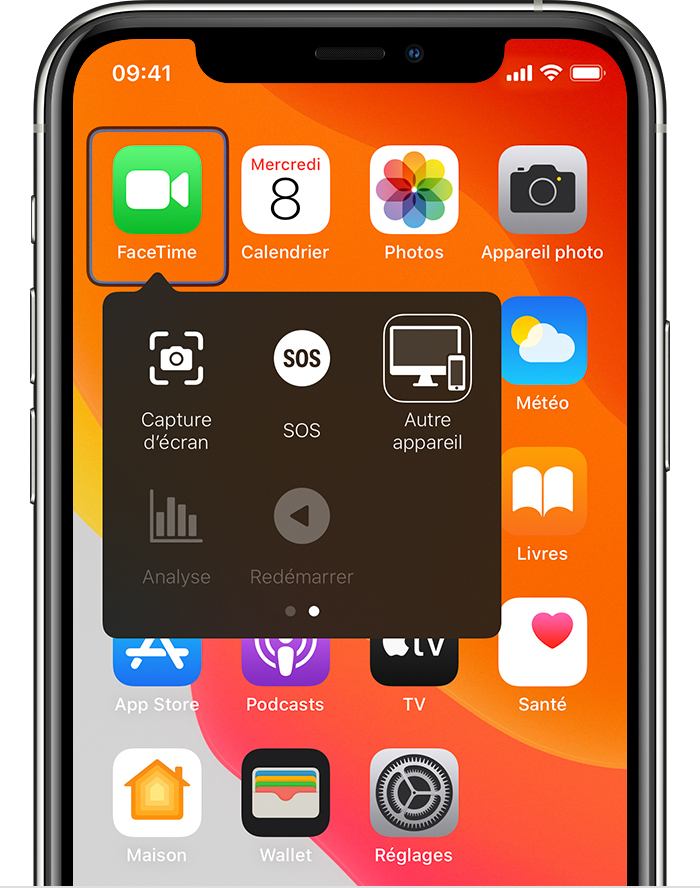
Sélectionnez l’appareil que vous souhaitez contrôler, puis Connecter. Vous pouvez désormais utiliser le bouton connecté à votre iPhone, iPad ou iPod touch pour contrôler l’autre appareil.
Utiliser votre Mac pour contrôler un autre appareil
Connecter vos appareils au même réseau Wi-Fi.
Connectez-vous à iCloud à l’aide du même identifiant Apple sur les deux appareils.
Si ce n’est pas déjà fait, activez le contrôle de sélection sur votre Mac.
Utilisez votre bouton pour accéder à la sous-fenêtre d’accueil Contrôle de sélection. Choisissez Appareils.

Sélectionnez l’appareil que vous souhaitez contrôler, puis Connecter. Vous pouvez désormais utiliser le bouton connecté à votre Mac pour contrôler l’autre appareil.
Désactiver le contrôle d’un autre appareil
Pour désactiver le contrôle d’un autre appareil, appuyez de façon prolongée sur votre bouton pendant dix secondes. Votre bouton contrôlera à nouveau l’appareil d’origine.
Vous pouvez également procéder comme suit :
Désactiver le contrôle d’un Mac
Utilisez votre bouton pour accéder à la sous-fenêtre d’accueil Contrôle de sélection. Choisissez Appareils.
Sélectionnez Déconnecter. Votre bouton contrôlera à nouveau l’appareil d’origine.
Désactiver le contrôle d’un iPhone, iPad ou iPod touch
Utilisez votre bouton pour accéder au menu Contrôle de sélection. Sélectionnez Appareil.
Sélectionnez Arrêter d’utiliser l’appareil. Votre bouton contrôlera à nouveau l’appareil d’origine.
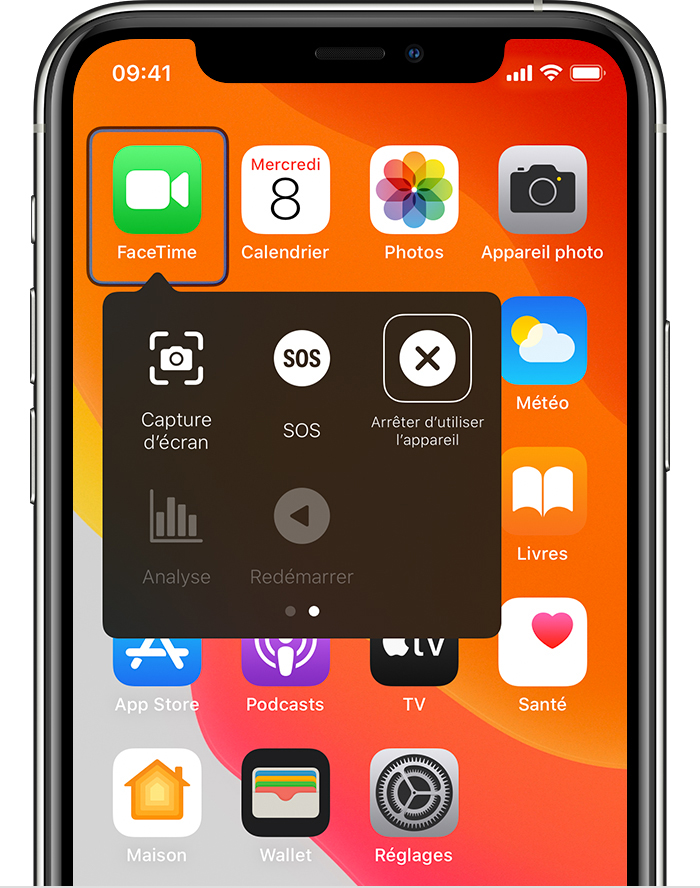
Désactiver le contrôle de sélection
Si vous souhaitez désactiver complètement le contrôle de sélection, procédez comme suit sur votre appareil :
Désactiver le contrôle de sélection sur un iPhone, iPad ou iPod touch
Utilisez votre bouton pour accéder à Réglages > Accessibilité > Contrôle de sélection et désactivez ce réglage.
Vous pouvez également appuyer trois fois sur le bouton principal ou sur le bouton latéral de certains modèles pour quitter à tout moment la fonctionnalité Contrôle de sélection.
Désactiver le contrôle de sélection sur un Mac
Utilisez votre bouton pour accéder à Préférences Système > Accessibilité > Contrôle de sélection et désélectionnez Activer le contrôle de sélection.
Besoin d’aide supplémentaire ?
Expliquez-nous ce qui se passe en détail, et nous vous proposerons les options à votre disposition.
